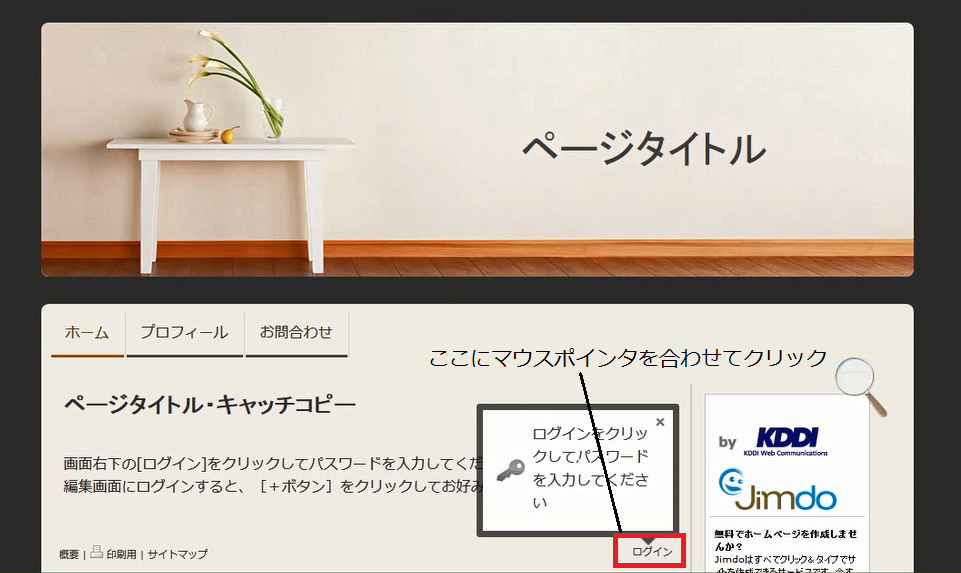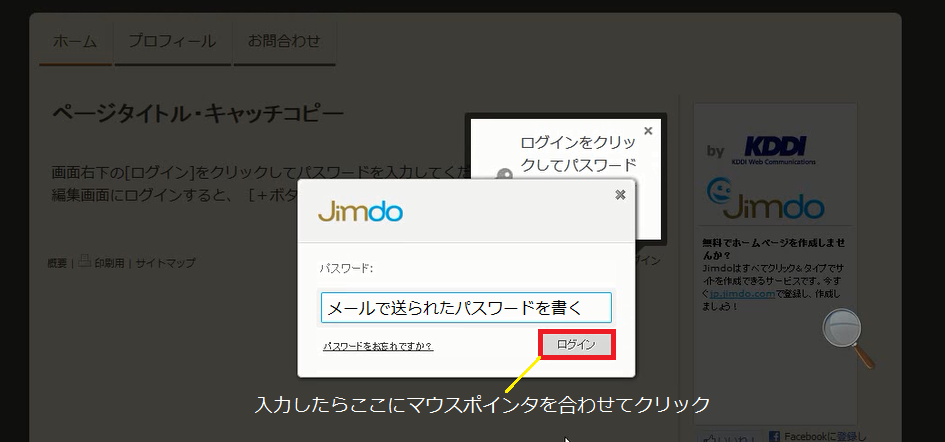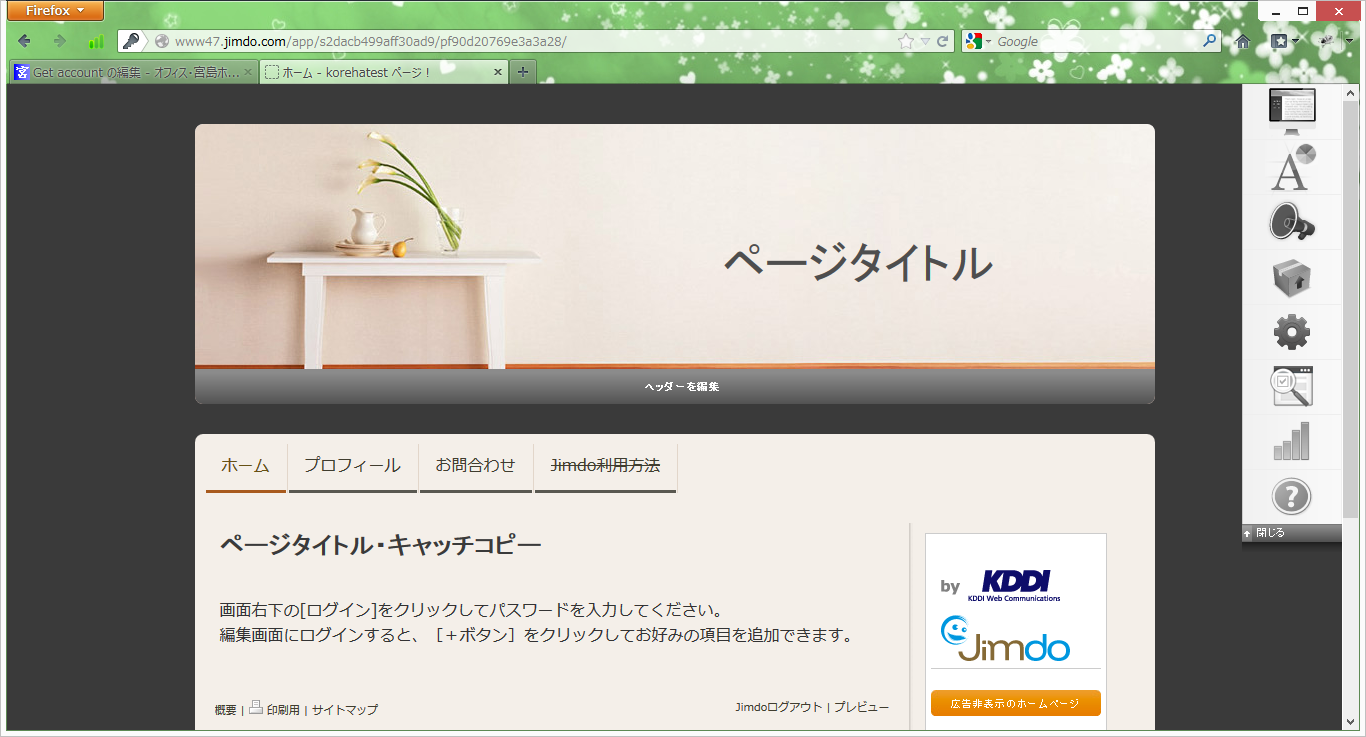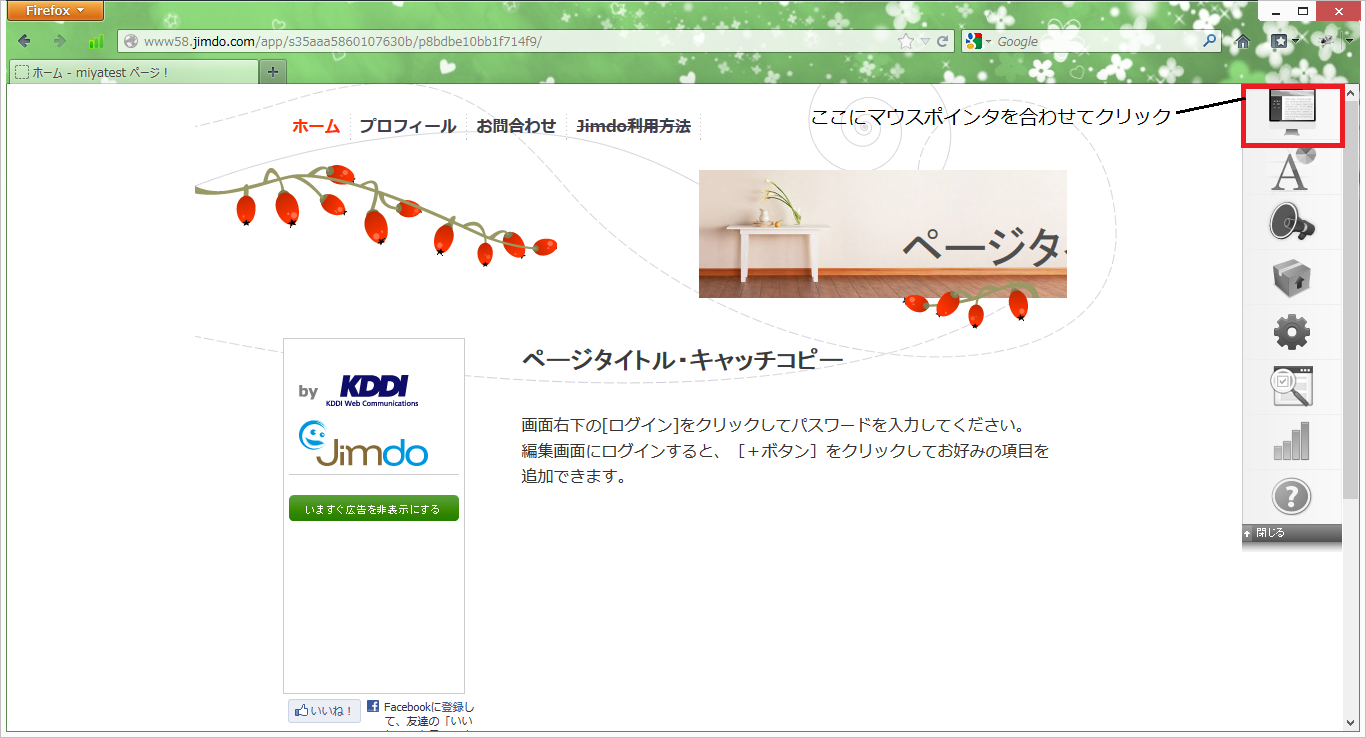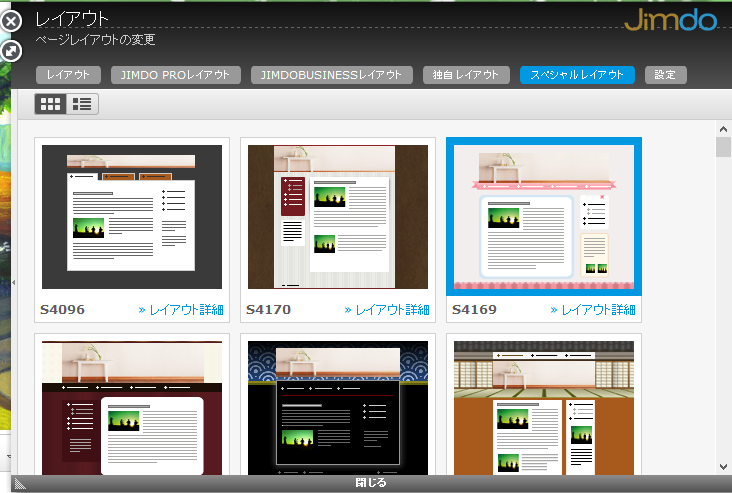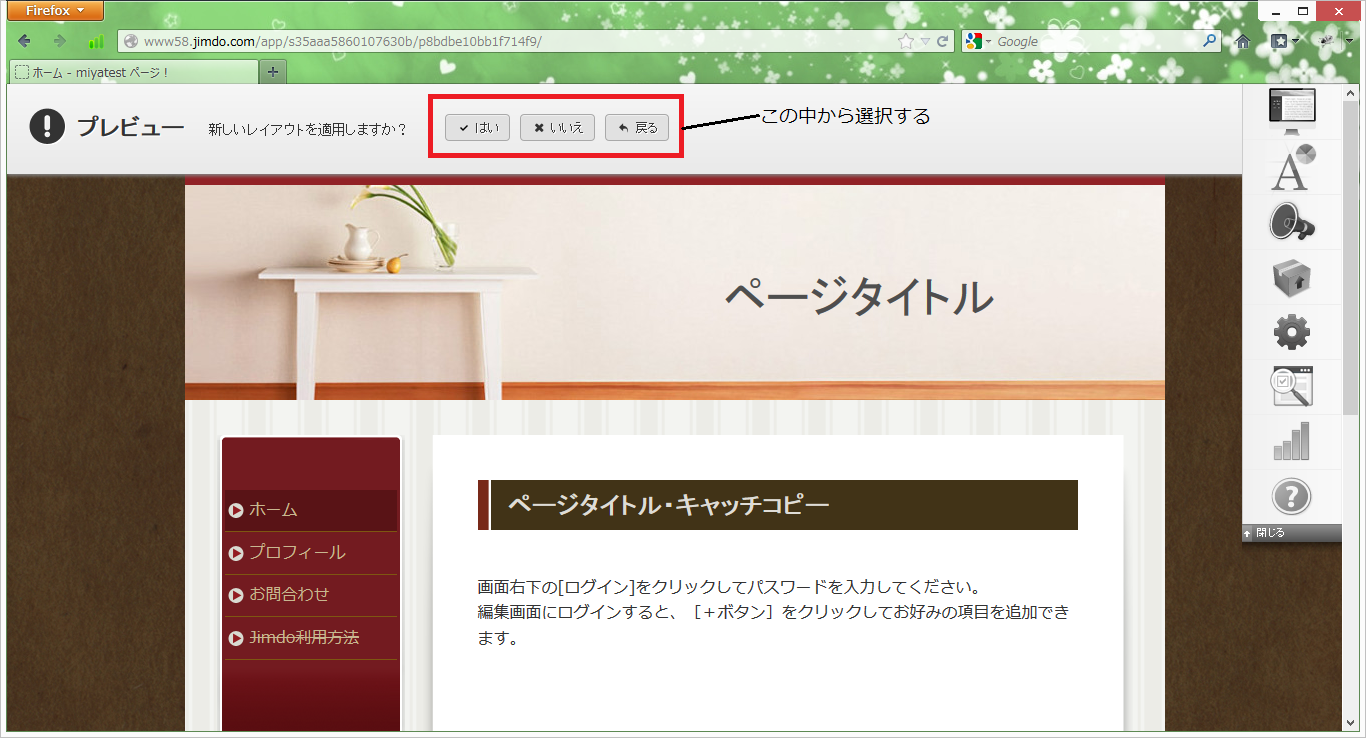Jimdoでホームページのレイアウトを変えるには?
Jimdoでホームページのレイアウトを変えるには?
- Jimdoでホームページのレイアウトを変える方法をまとめた動画をここにアップします。ぜひ見てください。

動画解説
- まず、あなたが作ったホームページを表示させてください。
- 編集画面に入るため、右下に「ログイン」という項目がありますので、そこにマウスポインタを合わせてクリックします。すると、パスワード認証画面になりますのでパスワードを入力します。
- ログインの位置
- パスワード認証
- 認証が終わると、編集画面に切り替わります。
- 次に、右端にメニューバーがあるので、その中から「iMac(パソコンのディスプレイ)」の形をした箇所にマウスポインタを合わせてクリックします。
- そうすると、次に示すウィンドウが表示されます。ただし、「Jimdo Proレイアウト」「Jimdo Businessレイアウト」は有料ですので、選択できません。また、独自レイアウトはHTMLの知識がある方だけ使用してください。ですから、はじめて使う方は「レイアウト」「スペシャルレイアウト」の中から選択してください。
- 気に入ったレイアウトがあったらそこにマウスポインタを合わせてクリックします。クリックすると、次のような「プレビュー」といって変更した場合のイメージを表示します。それとともにメッセージが表示されるので、レイアウトを適用する場合は「はい」に、適用したくない場合は「いいえ」に、そしてレイアウト選択画面に戻る場合は「戻る」にマウスポインタを合わせてクリックします。